S jednim korisničkim sučeljem i Android Pie, Samsung - poput Googlea i OnePlusa - nudi opciju navigacijskog sustava gestama kako bi zamijenio tradicionalnu navigacijsku traku ako tako odlučite. Za razliku od Googlea i OnePlusa, Samsungova verzija zadržava nedavni "gumb" uz početnu i natrag, a ima čak i dva načina kako bi vam olakšala iskustvo bez bara. Bez obzira želite li isprobati nove načine rada ili samo želite vratiti svoje gumbe za navigaciju onako kako želite, sve živi u jednom jednostavnom izborniku.
Izvrsni Galaxy dodaci
- Amazon: Samsung 256GB EVO Plus microSD kartica ($49)
- Amazon: AUKEY 18W USB-C Power Bank s Quick Charge 3.0 ($30)
- Amazon: AUKEY Key Series B80 IPX6 vodootporne Bluetooth slušalice ($80)
- Amazon: iOttie iON bežični mini brzi punjač ($26)
Kako prilagoditi postavke navigacije u Samsung One UI
- Otvori Aplikacija Postavke (ikona zupčanika).
- Dodirnite Prikaz.
-
Pomaknite se prema dolje i dodirnite Navigacijska traka.

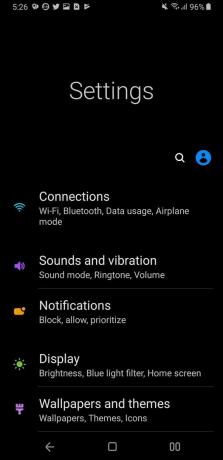
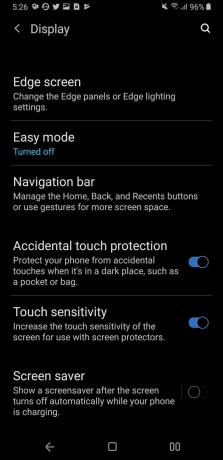
- Prema zadanim postavkama ako pritisnete mjesto na kojem se obično nalazi gumb za početni zaslon dok je zaslon isključen, zaslon će se probuditi. Da biste prilagodili tu osjetljivost, taknite Snažno pritisnite gumb Početna.
- Da ne biste preskočili zaključani zaslon snažnim pritiskom gumba za početak, dodirnite Otključajte gumbom Početna da ga isključite.
- Dodirnite Pokreti preko cijelog zaslona da isprobate Samsungov sustav gesta za navigaciju.
-
Pomaknite se prema dolje i dodirnite Redoslijed gumba više volite. Samsung tradicionalno ima navigacijsku traku postavljenu na [Nedavno, Početna, Natrag], za razliku od normalnijeg [Natrag, Dom, Nedavno] koje koristi većina proizvođača.
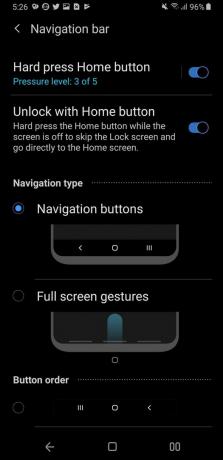
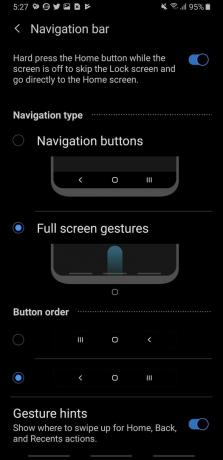
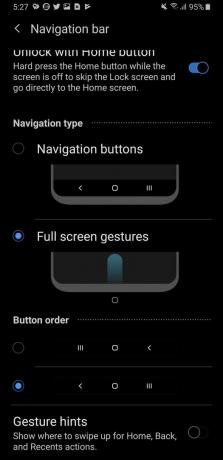
Prema zadanim postavkama pri prebacivanju na geste preko cijelog zaslona i dalje ćete vidjeti tri tanke linije pri dnu traka koja vam pomaže trenirati prste gdje se svaka od gesta navigacije nalazi na dnu zaslon. Kad se uvjerite da su vam geste prikladne, pomaknite se na dno izbornika navigacijske trake i dodirnite Savjeti za geste da biste uklonili tri retka i pružili sebi doživljaj cijelog zaslona.
Proviziju za kupnju možemo zaraditi putem naših poveznica. Saznajte više.

Najbolje zaštitnice zaslona za Samsung Galaxy Note 9.
Želite li zaštititi zaslon na svojoj sjajnoj Note 9? Ovo su neke izvrsne opcije zaštite zaslona koje vrijedi razmotriti kako bi se spriječilo pucanje zaslona ili razbijenog stakla.

Proširite svoju Galaxy S10 pohranu pomoću ovih microSD kartica.
Umjesto da trošite više na svoj Galaxy S10 za više interne pohrane, iskoristite taj utor za microSD i štedite s vanjskom pohranom.

Zaštitite svoje ulaganje ovim Galaxy S10 zaštitnicima zaslona.
Na prednjoj strani Samsung Galaxy S10 zaslona je više nego ikad, a iako ga trebate zaštititi, ove godine treba uzeti u obzir malo više od stakla ili plastike.
Ara vagoner
Ara Wagoner je spisateljica u sustavu Android Central. Tematizira telefone i palicom dodiruje Google Play glazbu. Kad ne piše pomoć i upute, ona sanja o Disneyju i pjeva melodije. Ako je vidite bez slušalica, TRČITE. Možete je pratiti na Twitteru na @arawagco.
